É normal que os usuários de smartphones encontrem vários tipos de problemas com seus telefones celulares no dia a dia, independentemente de estarem usando Android ou iPhone. No entanto, há um problema que sempre incomoda os usuários do Android, que são os botões do Android ou as teclas programáveis que não funcionam. Embora os usuários do iOS raramente tenham essa obsessão. O problema comum é que os botões Início, Energia, Menu, Voltar ou Volume do Android param de funcionar repentinamente. Embora esse problema não seja tão sério em comparação com uma falha do sistema ou problema de tela quebrada, é muito irritante e traz muitos inconvenientes para a vida diária dos usuários do Android.
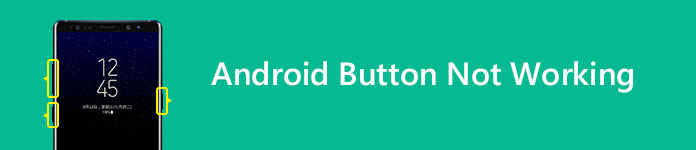
Quando as teclas programáveis do Android param de funcionar devido a algum erro interno e você não consegue corrigi-lo simplesmente reiniciando o dispositivo, é necessário recorrer a um aplicativo de terceiros para resolver o problema.
O Button Savior é um dos melhores aplicativos que podem ajudar os usuários do Android a resolver o problema das teclas de função do Android que não funcionam. Existem duas versões Root e No Root disponíveis. Se apenas um ou alguns dos botões Power, Home, Camera, Call e Volume pararem de funcionar no seu telefone Android, a versão No Root é suficiente para você usar. Mas se o botão Voltar, o botão Pesquisar ou outros botões pararem de funcionar, você precisará usar a versão Root para substituir os botões quebrados.

O Button Savior exibirá um painel de teclas flutuante na tela do seu telefone Android, que pode ser convocado em qualquer lugar a qualquer hora. Você terá acesso a todos os botões que não funcionam com esta poderosa substituição de botões do Android.
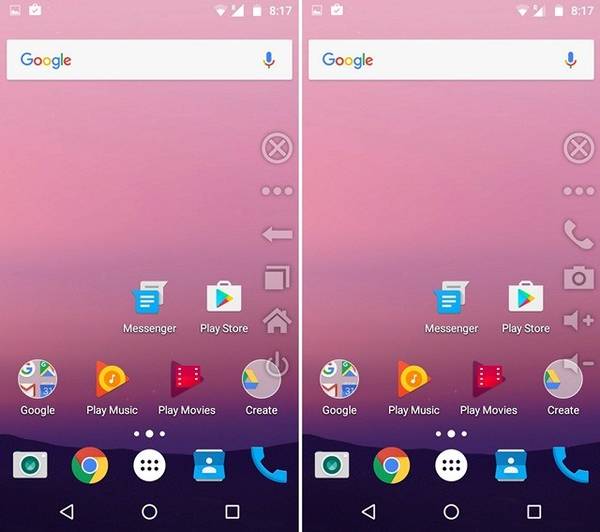
Dicas: Se você usa a versão Root do Button Saviour, lembre-se de faça backup com segurança do seu telefone Android(tutorial/android-backup.html) antes de ter seu dispositivo rooteado.
A segunda opção para você corrigir o problema das teclas programáveis do Android que não funcionam deve ser o aplicativo Simple Control. Pode não ser tão funcional quanto o Button Savior porque os botões que ele pode substituir são muito menores do que o Button Savior. Mas pode resolver a maioria das teclas programáveis do Android que não funcionam.
O Simple Control foi projetado para usuários que têm problemas para usar os botões inicial, Voltar, Volume, Recentes, Câmera e Pesquisa do Android. Ele também pode mostrar o menu liga/desliga, painel de notificação e configuração rápida.
O aplicativo Simple Control também usa o Serviço de Acessibilidade, mas nunca acessará suas informações pessoais e confidenciais.
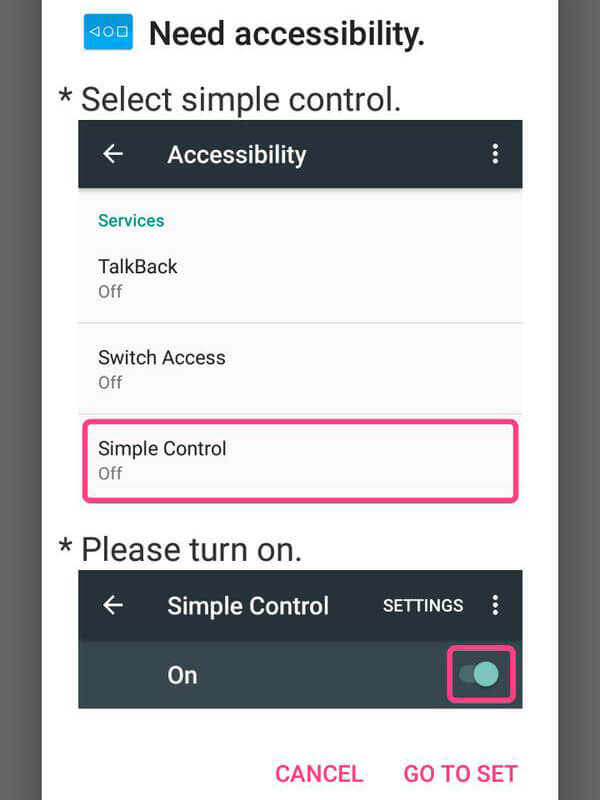
Depois que a Acessibilidade de controle simples estiver ativada, você poderá personalizar suas teclas programáveis para substituir as que não funcionam.

Se os botões Home, Back ou Recent deixarem de funcionar no seu telefone Android, as Handy Soft Keys podem ser uma boa escolha para resolver o seu problema.
Este aplicativo consiste em Trigger Spot e Pie Controls que aparecem quando o Trigger Spot é pressionado. Ambos desaparecerão automaticamente quando você não precisar deles. Ele pode ser facilmente colocado em qualquer lugar ao longo das bordas da tela arrastando e soltando. A localização do Trigger Spot pode ser definida para as orientações paisagem e retrato, respectivamente.
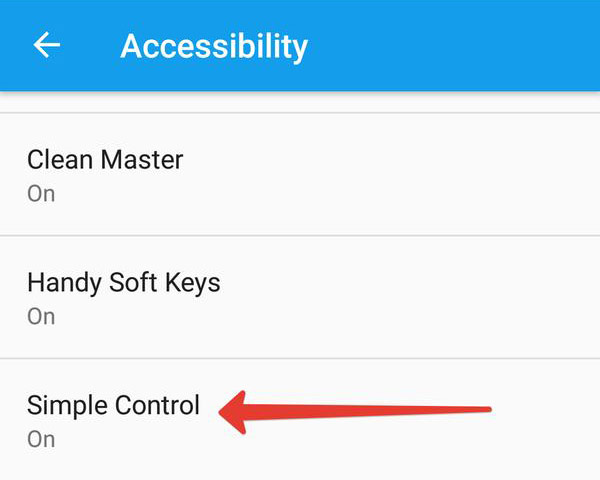
Existem também alguns outros aplicativos Android semelhantes ao acima, que podem ajudá-lo a resolver o problema do botão Android, como o botão Voltar (sem raiz), o botão Home, o widget de controle de volume etc. botão e botão de volume não está funcionando problema, respectivamente. Escolha um de acordo com sua demanda.
Quando o botão de volume para de funcionar, a primeira coisa que você precisa fazer é verificar se é um problema de hardware ou software. Se o botão de volume não estiver funcionando após uma atualização recente para Android ou qualquer aplicativo do Google, tente reiniciar o dispositivo e teste se o botão de volume funciona bem por algum tempo. Teste a função de captura de tela usando os botões liga/desliga e diminuir volume. Se isso também funcionar, significa que é um problema de software. No entanto, se a reinicialização não resolver o problema ou você não conseguir capturar a tela com o botão de diminuir o volume, é um problema de hardware e é melhor pedir ajuda ao centro de serviço.
Existem três soluções para o problema de software.
O aplicativo Google Talkback é projetado para pessoas com deficiência visual e pré-instalado em seu telefone Android. Ele fornece feedback falado aos usuários sobre o conteúdo e as ações em seus telefones Android. No entanto, o Talkback às vezes é responsável pelo problema do botão de volume não funcionar. Para corrigir esse problema, primeiro limpe o cache do aplicativo.
Passo 1 Vá para Configurações> Aplicativos/Gerenciador de aplicativos e escolha o Talkback.
Passo 2 Selecione Limpar cache.
Passo 3 Reinicie o dispositivo.

Se o problema do botão de volume persistir depois de limpar o cache, você pode tentar desativar o aplicativo do trabalho em segundo plano.
Passo 1 Vá para Configurações> Aplicativos ou Gerenciador de aplicativos
Passo 2 Role para baixo e encontre o Talkback e toque em Desativar.
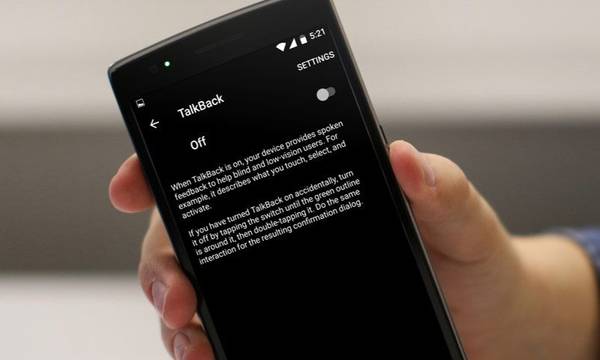
Existe a possibilidade de que o Switch Access possa causar mau funcionamento com os botões de volume. Você pode desativar este aplicativo para garantir que não seja o iniciador do problema.
Passo 1 Vá para Configurações> Acessibilidade
Passo 2 Role para baixo e encontre Acessibilidade com interruptor
Passo 3 Desativar o acesso com interruptor
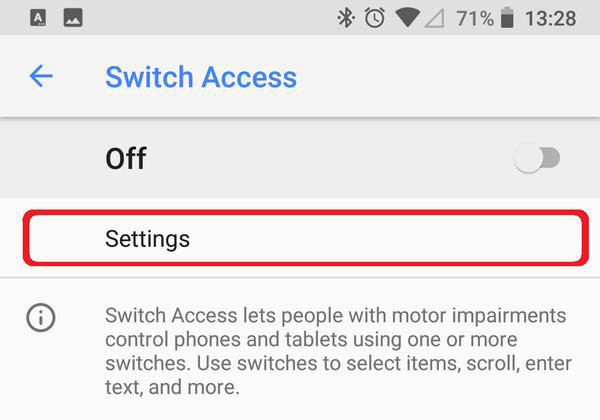
Dessa forma, você pode desativar o acesso com interruptor e corrigir o problema de volume do botão que não está funcionando.
Se as duas soluções acima não funcionarem, você deve aguardar a atualização do software do fabricante do dispositivo.
Você também pode criar um atalho de configuração de som na tela do seu telefone Android e usá-lo para alterar diferentes tipos de volumes de mídia. Ele pode fazer algo de bom para corrigir o problema do botão de volume do Android.
Passo 1 Pressione e segure qualquer espaço vazio na tela inicial para obter a opção Adicionar widgets. Em seguida, toque nele.
Passo 2 Procure Configurações em widgets. Segure-o e arraste-o para a tela inicial. Uma nova tela será aberta, solicitando que você escolha o atalho Configurações. Toque em Som.
Passo 3 Agora você pode alterar o volume tocando no atalho de som recém-adicionado em sua tela inicial.
Esperamos que haja pelo menos um aplicativo ou solução útil para você. Caso você conheça alguma outra maneira mais simples de resolver o problema dos botões do Android que não funcionam, sinta-se à vontade para compartilhar conosco.